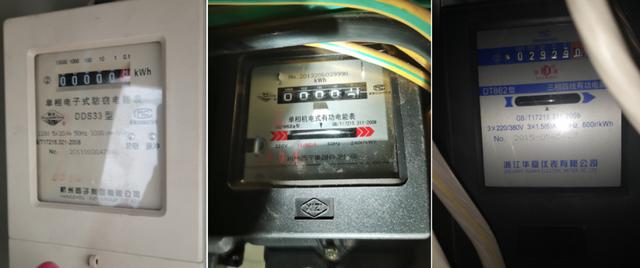excel数据透视表常用操作技巧(你会数据透视表)
原创作者: 卢子1987 转自:Excel不加班
数据透视表为卢子的最爱,强大到变态!可惜很多人都弃而不用,非常可惜。今天就来说一下你所不知道的数据透视表。
1.不用公式,也能轻松排名。

排名并不是靠RANK函数,降序排列更灵活。排序排列跟降序是两个完全不同的功能。
将金额拖2次到值区域,右键,更改值显示方式,降序排列,选择基本字段产品名称,确定,这样就完成了。

2.不用公式,也能去重复统计。
同一个产品,不管出现多少次,都按一次处理。

正常的插入透视表,是没有非重复计数这个功能的。在创建透视表的时候,一定要勾选将此数据添加到数据模型。

右键,更改值的汇总依据,其他选项,选择非重复计数,确定。

3.每隔4个数统计金额,也就是1-4的金额,5-8的金额等依次类推。

对于这种,很多人第一想法就是用SUMIFS函数,其实跟统计有关的首选数据透视表。创建组,步长为4就搞定。

4.还有一种就是按周组合,这个也很少人知道。

按周组合,也就是按日组合,步长为7。

起始于的日期要确认是否为周一,如果不是要自己手工更改。

当然这种效果可能有些人看着不顺眼,这样也能借助辅助列进行判断。
=WEEKNUM(A2,2)
再对数据源进行透视表汇总。
5.班级乱序,如何按顺序排序?
这种情况直接用手工拖动排序即可。
6.数据透视表默认情况下是按升序排序,如何按特定的顺序排序呢?
行标签项下需要排序的学校比较多,用手工拖动排序很容易出错,需要借助其他方法。
创建一个辅助列,用MATCH函数获取排位。
有了这个排序依据,根据新的数据源创建数据透视表,就可以轻松按指定顺序排序。
再将不需要的隐藏起来即可。
,
免责声明:本文仅代表文章作者的个人观点,与本站无关。其原创性、真实性以及文中陈述文字和内容未经本站证实,对本文以及其中全部或者部分内容文字的真实性、完整性和原创性本站不作任何保证或承诺,请读者仅作参考,并自行核实相关内容。文章投诉邮箱:anhduc.ph@yahoo.com